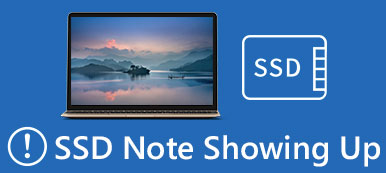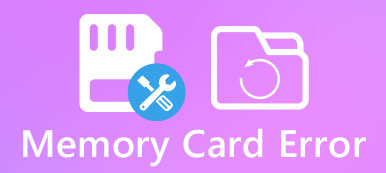多くのユーザーから、Windows 10 Creators Updateのインストール後にさまざまな問題が発生したとの報告がありました。 影響を受けるユーザーにとって非常に悲惨な共通の問題の1つは、重要なDLLファイルの一部が上書きされたり、見逃されたりすることです。 そのため、このチュートリアルでは、DLLファイルに関する基本的な知識を共有し、見つからないDLLファイルを修正する方法を説明します。

第1部。 DLLとは何ですか?
DLLは、ダイナミックリンクライブラリの略で、プログラムが組み込みプログラムやサードパーティプログラムを含む特定のタスクを実行するために呼び出すことができる命令を格納する一種のファイルです。 実際には、複数のプログラムで単一のDLLファイル内でその機能を共有でき、さらにそれを同時に行うこともできます。 EXEファイル拡張子で終わっているプログラムクライアントファイルとは異なり、DLLファイルを開いたり直接読み取ったりすることはできません。 そして、それらは実行中の特定のコードによって呼び出されるまであなたのハードドライブに静かにしています。 言い換えれば、DLLエラーが原因でプログラムやWindowsの機能が破損する可能性があります。
ほとんどのDLLファイルは.DLLファイル拡張子で終わります。 他のユーザーは.EXE、.OCX、.CPL、または.DRVを使用することができます。

第2部。 よくあるDLLのエラー
1 D3dx9_43.dll(D3dx9_43.dllが見つかりません)。 D3dx9_43.dllエラーは、Microsoft DirectXの問題によって発生します。
2 Ieframe.dll(Res://ieframe.dll/dnserror.htm#)。 ieframe.dll DLLエラーはInternet Explorerと関連があります。 そしてIEを再インストールして更新するとそれにつながる可能性があります。
3 Xinput1_3.dll(Xinput1_3.dllが見つかりません) このエラーは、Microsoft DirectX、特にゲームや高度なグラフィックプログラムに関係しています。
4 Hal.dll(欠損または破損したHal.dll)。 このエラーは通常、コンピュータを最初に起動した直後に表示されます。
5 Kernel32.dll(モジュールKernel32.dllのページ違反)。 Kernel32.dllはWindowsのメモリスペースを保護し、他のプログラムが同じスペースを使用するのを防ぐことができます。
6 Ntdll.dll(不明なハードエラーNtdll.dll)。 ntdll DLLエラーの多くは、通常ntdllファイルの破損、ハードウェアドライバとより多くの問題が原因で発生します。
7 Ceberがあなたのコンピュータを攻撃します。 (つかいます cerber decryptor.)

第3部。 見つからないDLLファイルのエラーを修正します
方法1:SFCツールによる見つからないDLLファイルの修正
SFCスキャンは、システムファイルをスキャンし、破損または削除されたファイルを復元することを目的とした、Windowsの組み込み機能です。
ステップ1:「スタート」メニューに移動し、「管理者としてコマンドプロンプト」を実行します。
ステップ2:「sfc / scannow」と入力し、「Enter」キーをクリックしてスキャンプロセスをトリガーします。 その後、システムは不足しているDLLファイルを自動的に復元する必要があります。

方法2:DISMによる見つからないDLLファイルの修正
もうXNUMXつの方法は、DISM、開発イメージおよびサービス管理ツールです。
ステップ1:CMDも実行し、コマンド「DISM / Online / Cleanup-Image / RestoreHealth」を実行します。
ステップ2:10分後、プロセスが終了したことを確認したら、PCを再起動できます。 DLLエラーが消えます。

方法3:プログラムを再インストールします
前述のように、DLLファイルはプログラムに関連しています。 Internet Explorerやサードパーティ製アプリケーションなどの特定のプログラムを開いたときにエラーが表示される場合は、プログラムを更新するか再インストールしてください。 更新とインストールに、見つからないDLLファイルが含まれている可能性があります。
この解決策はまたあなたを助けるでしょう 孤立したファイルを回復その他のシステムファイルは簡単に作成できます。 きっと、あなたはCドライブ上のDLLファイルを失うでしょう。
方法4:特定のDLLファイルをオンラインでダウンロード
上記の方法を試しても問題が解決しない場合は、特定のDLLファイルをオンラインでダウンロードできます。
ステップ1エラーメッセージに不足しているDLLファイルの名前を書き留めてください。
ステップ2:ブラウザでdll-files.comにアクセスし、検索バーにDLL名を入力して、「DLLファイルの検索」をクリックします。
ステップ3:ダウンロードページで、適切なバージョンの横にある[ダウンロード]ボタンをクリックして、DLLファイルを元のパスに移動します。 元のファイルを置き換えるかどうかを確認するメッセージが表示されたら、確認します。
方法5:Windows PCをリセットすることで不足しているDLLファイルを修正
ステップ1:「スタート」メニューを開き、「設定」>「アップデートとセキュリティ」に移動し、左側のペインから「リカバリ」を選択します。
ステップ2:[このPCをリセット]の下の[開始]ボタンをクリックし、[ファイルを保持する]を選択して、Windowsのリセットと不足しているDLLファイルの修正を開始します。

方法6:システムを復元することによってDLLエラーを修正します
ステップ1:DLLエラーが発生した場合は、コンピュータを再起動し、Windowsロゴが表示される前にF8キーを押し続けます。 次に、ブートメニューで「コマンドプロンプトによるセーフモード」を選択します。
ステップ2:コマンドプロンプトウィンドウが表示されたら、以下のコマンドを実行します:「%systemroot%\ system32 \ restore \ rstrui.exe」。
ステップ3:それから、画面上の指示に従ってPCと欠落しているDLLファイルを復元します。
第4部。 見つからないDLLファイルを復元する方法
見つからないDLLファイルを素早く復元したい場合は、試してみることをお勧めします。 Apeaksoftデータ復旧。 主な機能は次のとおりです。
1 ワンクリックでDLLファイルを復元するので、初心者でも数秒でそれを把握できます。
2 ファイルが誤って削除された、破損した、破損した、ウイルスの影響を受けたなど、さまざまな状況でDLLファイルの回復が見つかりません。
3 DLL、EXE、OCX、CPL、DRVなど、さまざまなデータタイプとフォーマットをサポート
4 削除されたDLLファイルを元の形式と品質で復元します。
5 フォーマットによって編成されたすべての失われたDLLファイルを調べて、それらすべてまたはいくつかの特定のものを回復することにしました。
6 DLLファイルとは別に、あなたもすることができます 音楽を回復する、ビデオ、写真、ドキュメント、およびコンピュータからのその他のデータ。
7 さらに、データ復旧は、Windows 10 / 8.1 / 8 / Vista / XPで利用可能です。
一言で言えば、それは素早く不足しているDLLファイルを復元し、DLLファイルに関連する問題を取り除くための最良の選択肢です。
ワンクリックで見つからないDLLファイルを復元する方法
ステップ 1: システム全体をスキャンしてDLLファイルを探す
PCにData Recoveryをダウンロードしてインストールします。 DLLエラーメッセージが表示されたら、プログラムを起動します。ホームウィンドウに2つの部分に分かれます。
データ型領域に移動し、「その他」オプションを選択します。 次に、ロケーションエリアに移動し、ローカルディスクCなどのDLLファイルが元々保存されていた場所を選択します。[スキャン]ボタンをクリックするとすぐにデータ復旧が機能します。

ステップ 2: 復元する前に、見つからないDLLファイルをプレビューする
スキャン結果ウィンドウが表示されたら、左側の「その他」をクリックし、右側のペインで「DLL」というタイトルのフォルダを開いて、削除されたDLLファイルをプレビューします。 さらに、上部のリボンの「フィルター」機能は、キーワードによってファイルをすばやく見つけることができます。 対応するDLLファイルが見つからない場合は、「ディープスキャン」ボタンをクリックしてシステムをディープスキャンします。

ステップ 3: ワンクリックで見つからないDLLファイルを復元
最後に、結果ウィンドウで失われたDLLファイルを選択し、「回復」ボタンをクリックして、元の状態に復元します。

まとめ
DLLファイルがないため、一部のプログラムは正常に動作しません。 さらに悪いことに、一般の人々はDLLが何であるか、またはDLLが見つからない、見つからないというメッセージを受け取ったときに何をすべきかを知りません。 上記のチュートリアルに基づいて、不足しているDLLファイルを効果的に修正する方法を理解しているかもしれません。